
विज्ञापन अवरोधक उपयोगी उपकरण होते हैं जो उपयोगकर्ता को लगभग हर वेब पेज को जुनूनी विज्ञापन देखने के लिए वितरित करते हैं, जो खुद को बैनर या पॉप-अप विंडो के रूप में प्रकट कर सकते हैं। हालांकि, ऐसी स्थितियां हैं जहां अवरोधक का काम निलंबित किया जाना चाहिए।
आज हम एडी मंचर प्रोग्राम के उदाहरण पर अवरोधक को डिस्कनेक्ट करने की प्रक्रिया को देखेंगे, जो ब्राउज़र में विज्ञापन को अवरुद्ध करने के साथ-साथ कंप्यूटर पर अन्य प्रोग्राम स्थापित करने के लिए एक प्रभावी टूल है।
विज्ञापन मुन्चर को कैसे अक्षम करें?
1। तीर के साथ ट्रे आइकन में विंडो के निचले दाएं कोने में विस्तार करें और विज्ञापन मुन्चर एप्लिकेशन खोलें, जिसमें एक गाय के रूप में एक आइकन है।
2। एक प्रोग्राम विंडो उस स्क्रीन पर दिखाई देगी जिसमें आपको टैब पर जाने की आवश्यकता है। "के बारे में" । खिड़की के निचले क्षेत्र में आप एक बटन देखेंगे। "फ़िल्टरिंग सक्षम करें" । लॉक ऑपरेशन को अक्षम करने के लिए, इस आइटम से चेकबॉक्स को हटा दें।

3। प्रोग्राम को फ़िल्टरिंग को अक्षम करने के आपके इरादे की पुष्टि करने की आवश्यकता होगी। बटन दबाएँ "हां".
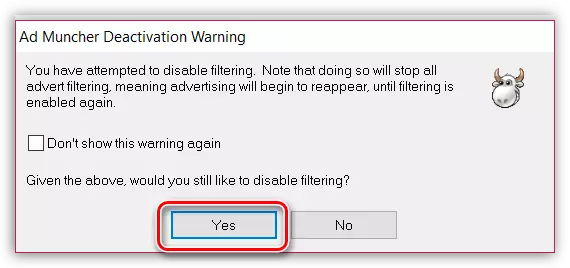
सब, विज्ञापन अवरोधक का काम अक्षम है। अब, ब्राउज़र में पृष्ठ को अपडेट कर रहा है, विज्ञापन स्क्रीन पर फिर से प्रदर्शित किया जाएगा। और फिर से विज्ञापन बंद करने के लिए, आपको केवल आइटम के पास एक टिक रखना होगा। "फ़िल्टरिंग सक्षम करें".
